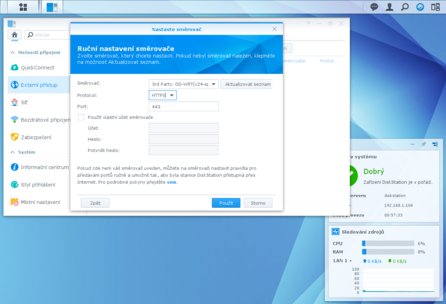Další test NAS
Po více než roce od posledního testu NAS tu máme další zařízení. Je opět od firmy Synology, tentokrát je to však DS716+, tedy klasická „skříňka“ k osazení jedním či dvěma disky. Firma se chlubí řadou novinek a speciálních funkcí – dokáže sliby splnit?
Krabice zvenku nevypadá, že by mohla ukrývat dvoudiskový NAS v obvyklém tvaru, zdání však klame. V krabici najdete NAS, napájecí zdroj včetně samostatného kabelu do zásuvky, dva síťové kabely (RJ 45; lze je využívat pro zlepšení dostupnosti nebo je spřáhnout, tedy využít Link Aggregation), malý pytlík se šroubky a větší s návodem a dvěma klíčky k zamčení diskových slotů.
Na skříni NAS jsou vpředu dva diskové sloty, tři kontrolky, USB zásuvka, vypínač a kopírovací tlačítko (viz dále), vzadu většinu plochy zabírá ventilátor, pod ním je napájecí vstup, dvě síťové zásuvky, dvě zásuvky pro USB, resetovací tlačítko pod otvorem, zásuvka eSATA a otvor pro zámek.
Všechny USB porty podporují USB 3.0.
 Zadní strana skříně s ventilátorem a konektory
Zadní strana skříně s ventilátorem a konektory
Hardwarová konfigurace je poměrně vydatně nadimenzována. Čtyřjádrový procesor Intel Celeron N3150 o kmitočtu 1,6 GHz je doplněn operační pamětí 2 GB. Uvedený procesor disponuje speciálními instrukcemi pro šifrování AES, které lze při provozu NAS využít.
Montáž
Zprovoznění začíná instalací disků. Pokud budete instalovat disky o velikosti 3,5 palce, obejde se to bez nástrojů. Zatlačením na přední stranu „šuplíku“ na disk ho vysunete, vyjmete z něj boční zajišťovací lišty, vložíte disk, lišty zase vrátíte zpět a šuplík vložíte zpět do slotu. Můžete ho případně ještě zamknout klíčkem (což je vhodné vždy udělat, protože uvolnit šuplík je velmi snadné a může k tomu dojít i omylem).
 Rozebraný „šuplík“ pro instalaci disku
Rozebraný „šuplík“ pro instalaci disku
Instalace menších disků (tedy 2,5 palce) už vyžaduje přišroubování do šuplíku. Připravte si tedy křížový šroubovák odpovídající přiloženým šroubkům (můžete samozřejmě použít i jiné se stejnými parametry).
Ke zprovoznění je dále potřeba připojit napájecí zdroj do NAS a do zásuvky a také zapojit NAS aspoň jedním kabelem do počítačové sítě. Pak už stačí jen stisknout vypínač na předním panelu a chvilku počkat. Celý proces je jednoduchý a lze ho snadno zvládnout s přiloženým návodem, resp. i bez něj (není kde udělat chybu).
Softwarová instalace
Namontovat disky nestačí, ke zprovoznění NAS je potřeba provést další kroky, které se udělají přes webové rozhraní systému DiskStation Manager (DSM) verze 6.0. Otevřít ho lze v prohlížeči přes lokální adresu a port 5000, případně přes web výrobce (pokud NAS může komunikovat přes Internet a „zavolat si domů“).
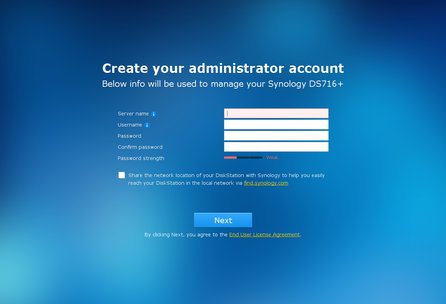 Vytvoření administrátorského účtu při instalaci
Vytvoření administrátorského účtu při instalaci
Instalace proběhne automaticky, systém si pro to vyhradí speciální diskové oddíly a proto se nejdřív zeptá, zda může disk(y) smazat. Je potřeba si vytvořit místní administrátorský účet, pro „cloudový“ přístup (přes web výrobce) si lze vytvořit také účet tam nebo použít existující (není to ale povinné).
Tím je NAS připraven k použití, ale zatím na něj nelze ukládat data. Musí se totiž nejdřív vytvořit aspoň jeden svazek. Je k dispozici rychlý a pokročilý režim – v rychlém se vytvoří jen jediný svazek přes celý disk nebo disky, v pokročilém si lze zvolit vlastní rozdělení a další vlastnosti.
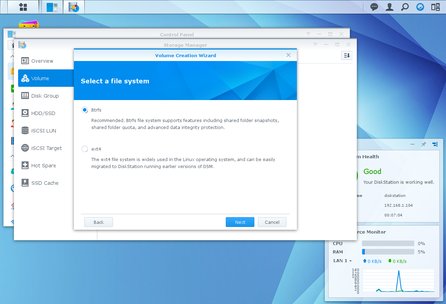 Výběr souborového systému pro nový svazek
Výběr souborového systému pro nový svazek
Systém nabídne dva souborové systémy. Prvním a (možná kupodivu) doporučeným je Btrfs, druhým ext4. Preference Btrfs ukazuje, že firma Synology tomuto souborovému systému plně důvěřuje a považuje ho stabilní a bezproblémově použitelný. Je to tedy určitý signál i pro jiná použití tohoto filesystému.
Pro externí disky – připojované přes USB nebo eSATA – je škála nabízených souborových systémů širší, patří do ní například i FAT32 a NTFS.
Po vytvoření svazku je potřeba data ještě nasdílet, tedy vytvořit sdílenou složku. Ta je standardně přístupná přes SMB/CIFS a přes sdílení pro Mac, lze ale nastavit i další přístupy, například NFS, FTP(S) nebo WebDAV. Je dobré si vytvořit běžné uživatele a přidělit jim práva pro sdílení; administrátorský přístup by se k běžné práci využívat neměl a přidělovat neomezená práva anonymnímu uživateli také ne.
V loňském testu EDS14 nefungovalo sdílení přes SFTP (resp. ani spuštění SSH), zde už s touto technologií žádné problémy nebyly a všechno fungovalo.
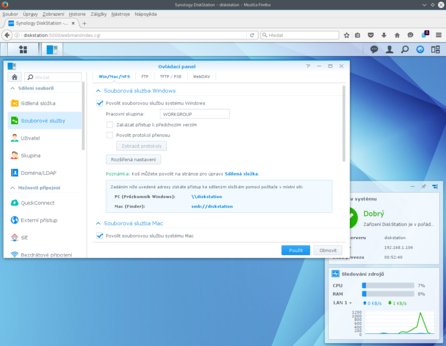 Nastavení protokolů, kterými se sdílí data
Nastavení protokolů, kterými se sdílí data
Nastavení
Systém by měl automaticky detekovat jazyk používaný webovým prohlížečem a nastavit ho k použití. K tomu však bohužel nedojde, zůstane nastavena výchozí angličtina, takže je potřeba jazyk nastavit ručně (čeština je k dispozici).
V systému lze nastavit mnoho věcí a některé dokonce i mimo systém. Pokud totiž chcete NAS zpřístupnit i odjinud než z místní sítě schované za překladem adres (NAT), můžete to udělat přímo z nastavení systému. NAS automaticky detekuje některé routery, podporuje ale i další, které lze vybrat ručně.
Podpora IPv6 je samozřejmostí, takže pokud nezbytně nepotřebujete vzdálený přístup přes IPv4, není třeba forwarding portu na routeru řešit.
Konfigurovat lze například také webové rozhraní, které ve výchozím stavu běží přes obyčejné HTTP, ale lze ho zpřístupnit i přes HTTPS. Systém zde podporuje protokol SPDY/3 a HSTS, což je bezesporu zajímavé. Ještě zajímavější by byla podpora HTTP/2, ale to je hodně čerstvá věc – podobně jako získávání certifikátů přes Let's Encrypt, ovšem i dostupné možnosti práce s certifikáty jsou poměrně slušné.
NAS může komunikovat i přes WiFi, ale příslušné rozhraní neobsahuje. Je tedy potřeba připojit do USB adaptér, pak lze NAS nejen bezdrátově připojit k síti, ale také z něj udělat AP či router.
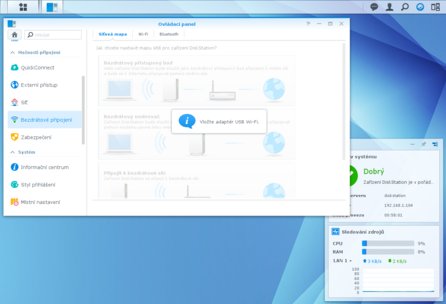 Pro zprovoznění WiFi je potřeba připojit adaptér
Pro zprovoznění WiFi je potřeba připojit adaptér
Hodně rozsáhlé jsou možnosti monitoringu a notifikací. Systém může sledovat a hlásit mnoho různých stavů a posílat notifikace e-mailem nebo SMS. Některé závažné stavy lze hlásit také zvukově. K dispozici jsou také různé možnosti pro řízení spotřeby.
Speciality
Za zmínku stojí několik zajímavých funkcí, které NAS nabízí. První je tlačítko pro rychlé kopírování z USB disku. Prostě do USB strčíte „flešku“, stisknete tlačítko se symbolem „C“ a obsah disku se zkopíruje na NAS. Je to výhodné pro případy, kdy je potřeba rychle něco zkopírovat z cizího disku a ručně by to znamenalo strávit více času na režijní operace než na samotné kopírování.
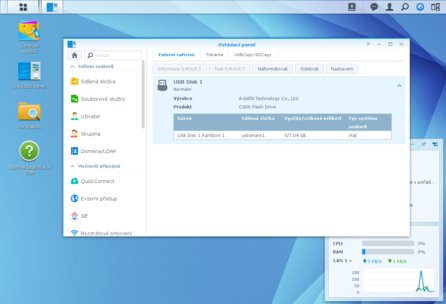 Informace o flash disku připojeném přes USB
Informace o flash disku připojeném přes USB
Dále je k dispozici šifrování s HW akcelerací – pomocí již zmíněných instrukcí procesoru. Využijete-li šifrování dat algoritmem AES, nebude jím procesor zatěžován obvyklým způsobem, nýbrž využije speciální instrukce a výsledkem bude rychlejší přenos a rezerva procesorového výkonu.
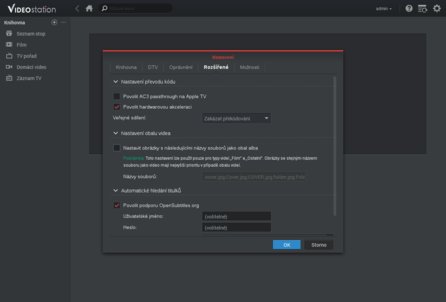 Nastavení parametrů práce s videem
Nastavení parametrů práce s videem
Třetí specialitou je překódovávání videa, opět s HW akcelerací. Výrobce se chlubí, že NAS bez problémů zvládá i video v rozlišení 4K, které se v dnešní době postupně stává zcela běžnou věcí.
Pro rozšiřování funkcionality jsou k dispozici balíčky s aplikacemi, více informací se dočtete například v loňské recenzi EDS14.
Zkušenosti s provozem
Během zhruba desetidenního provozu NAS (s jedním osazeným diskem) se neobjevilo nic obvyklého, přístup všemi testovanými technologiemi (SMB, FTPS, SFTP) fungoval zcela bezproblémově, stejně jako šifrování. Zhruba polovinu času byl NAS provozován bez šifrování, druhou polovinu se šifrováním a subjektivně nebyl se šifrováním pomalejší.
Přesné měření bohužel nemohlo být provedeno vzhledem k absenci vhodného testovacího prostředí. Podobně nebylo testováno ani zdvojnásobení rychlosti spřažením obou síťových rozhraní.
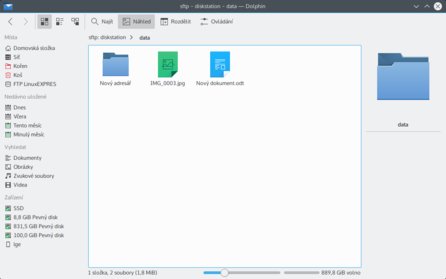 Přístup k NAS prostřednictvím SFTP (v souborovém správci Dolphin)
Přístup k NAS prostřednictvím SFTP (v souborovém správci Dolphin)
Co ale zcela zklamalo, byla práce s videem (pro niž je potřeba doinstalovat aplikaci Videostation). Ztroskotalo už generování náhledů, nefungovalo přehrávání v prohlížeči (Firefox 46.0 dokonce spadl, ale z toho určitě nelze vinit DSM 6.0) ani překódovávání videa.
U náhledů ani přehrávání to nic neohlásilo, jen v některých případech se objevila zpráva o nepodporovaném formátu (testováno v Kubuntu 15.10 – prohlížeče Firefox a Chromium – výsledky byly v obou prohlížečích stejné). Pokus o překódování končil vždy s chybou – někdy bez upřesnění, někdy se zobrazila informace o nepodporovaném zvukovém kódování.
 Neúspěšné zpracování videa (nepovedlo se zachytit podrobnější zprávy zobrazované při najetí kurzorem myši)
Neúspěšné zpracování videa (nepovedlo se zachytit podrobnější zprávy zobrazované při najetí kurzorem myši)
Pro testování byla použita videa v různých formátech (MPEG-2, MPEG-4, H.264…) se zvukem PCM a AC3. Nefungovalo žádné z nich. Ohledně přehrávání je možné, že je problém v linuxových verzích webových prohlížečů a že by video pod Windows fungovalo. Zasloužilo by si to další testování.
Shrnutí
Vzhledem k poskytované funkční škále a bezproblémovosti využití DS716+ ve funkci NAS se toto zařízení jeví velmi zajímavě. Nepříjemným překvapením může být cena, která přesahuje 12 tisíc korun – a která při pořízení dvou disků (pro bezpečné ukládání dat je při reálné spolehlivosti disků bohužel nezbytné používat RAID) ještě o pár tisícikorun naroste.
 Zkušební zobrazení přihlašovací stránky (při nastavování)
Zkušební zobrazení přihlašovací stránky (při nastavování)
Je potřeba si však uvědomit, že se za tuto cenu získá poměrně výkonný stroj, kterému lze „naložit“ i další úkoly prostřednictvím dostupných aplikačních balíčků a jehož energetická spotřeba je přitom velmi nízká (cca 20 W), takže oproti trvale běžícímu PC lze ušetřit i tisíce ročně.
Otázkou je, jaká je využitelnost pro účely videa. Při testování bohužel nefungovalo prakticky nic. Je možné, že část problémů je způsobena klientskou platformou a že zbývající chyby budou opraveny v budoucích verzích DSM. Pokud ale tyto funkce nepotřebujete, může vám být DS716+ dobrým pomocníkem.